Có rất nhiều công cụ chỉnh sửa chất lượng hàng đầu để làm đẹp cho bức ảnh Live Photo, chắc chắn các bức ảnh của bạn sẽ trở nên sinh động hơn bao giờ hết.
Các cách chỉnh sửa ảnh Live Photo trên iOS 11
- 1. Cách thiết lập Key Photo cho ảnh Live Photos trong iOS 11
- 2. Chỉnh sửa ảnh Live Photos bằng cách sử dụng công cụ Markup trong iOS 11
- 3. Tắt tiếng trong Live Photos trên iOS 11
- 4. Thêm hiệu ứng cho ảnh Live Photo trong iOS 11
- 5. Cắt ảnh Live Photo trong iOS 11
- 6. Chuyển ảnh Live Photo trở về ảnh gốc trong iOS 11
1. Cách thiết lập Key Photo cho ảnh Live Photos trong iOS 11
Bước 1. Chạy ứng dụng Photos và sau đó chọn ảnh trong Live Photos mà bạn muốn chỉnh sửa.
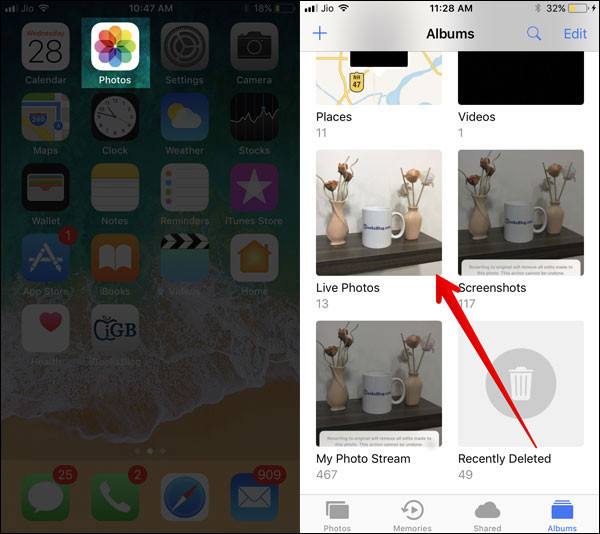
Bước 2. Tiếp theo, bạn phải nhấn nút Edit.

Bước 3. Bây giờ, trong thanh dưới cùng màn hình chọn khung mà bạn muốn thiết lập làm Key Photo mới.
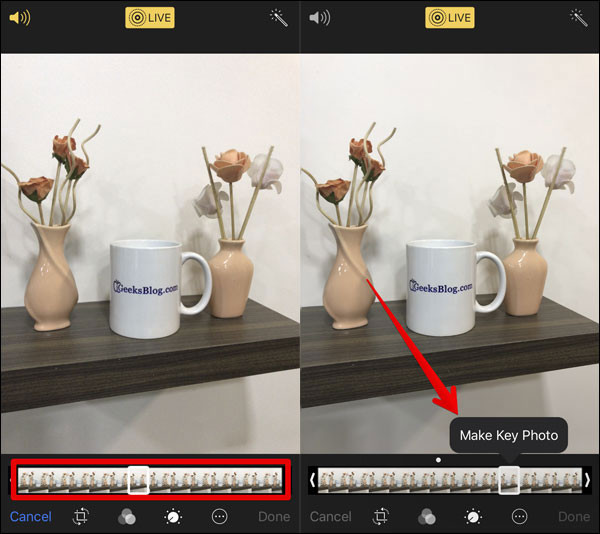
Bước 4. Cuối cùng, đảm bảo nhấn vào Done để xác nhận thay đổi.

Lưu ý: Hãy tiếp tục và tận dụng tối đa các công cụ chỉnh sửa có sẵn để “trang trí” cho ảnh Live Photo của bạn. Ví dụ, bạn có thể sử dụng một số bộ lọc, điều chỉnh kích thước, xoay hình ảnh và nhiều hơn nữa.
2. Chỉnh sửa ảnh Live Photos bằng cách sử dụng công cụ Markup trong iOS 11
Lưu ý: Markup của Live Photos cho phép bạn chỉnh sửa phiên bản tĩnh của nó.
Bước 1. Mở ảnh Live Photo bạn muốn chỉnh sửa, nhấn vào Edit. Trong phần Edit chạm vào vòng trong có ba chấm bên trong.
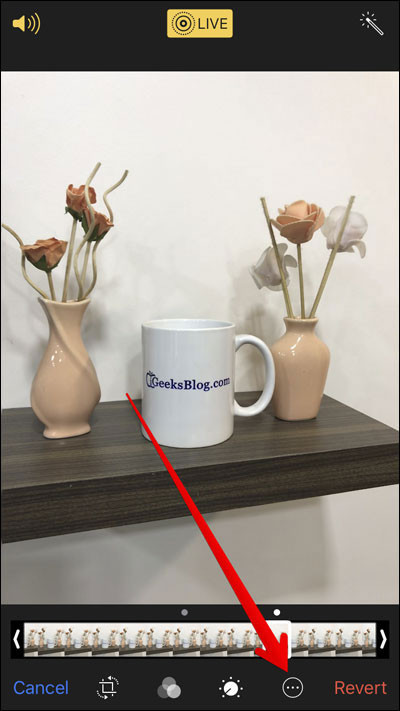
Bước 2. Chạm vào Markup. Một cửa sổ bật lên hiện thị thông báo “Markup” Turns off Live Photo and edits are applied to still photo only”. Bấm vào OK.
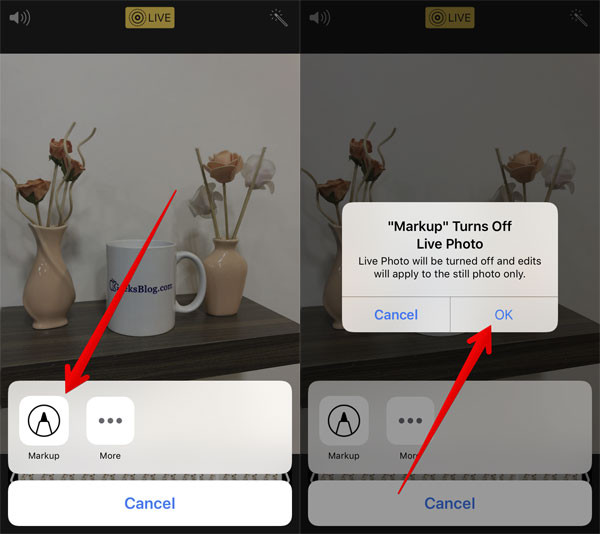
Bước 3. Bây giờ, hãy tận dụng tối đa tất cả các công cụ ghi chú hình ảnh.

3. Tắt tiếng trong Live Photos trên iOS 11
Bước 1. Trong phần Edit ảnh Live Photo, nhấn vào nút âm thanh ở góc trên cùng bên trái để tắt tiếng hoặc bật âm thanh.

Bước 2. Nhấn vào Done ở góc dưới cùng bên phải để xác nhận thay đổi.
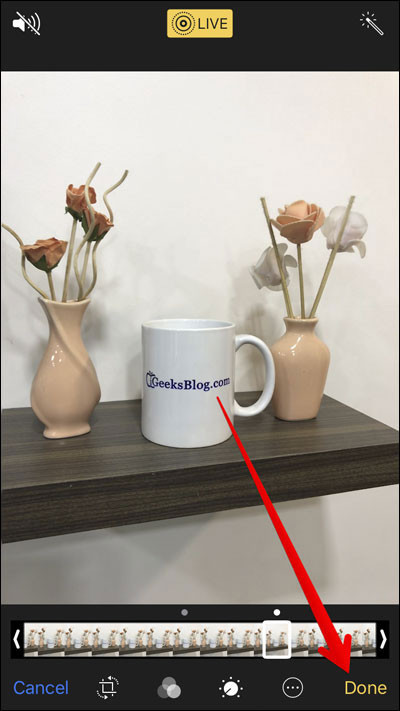
4. Thêm hiệu ứng cho ảnh Live Photo trong iOS 11
Bước 1. Chọn ảnh Live Photo muốn chỉnh sửa, sau đó bạn vuốt ảnh lên.

Bước 2. Bây giờ, bạn có bốn tùy chọn: Live, Loop, Bounce và Long Exposure, chỉ cần nhấn vào hiệu ứng mà bạn muốn sử dụng.
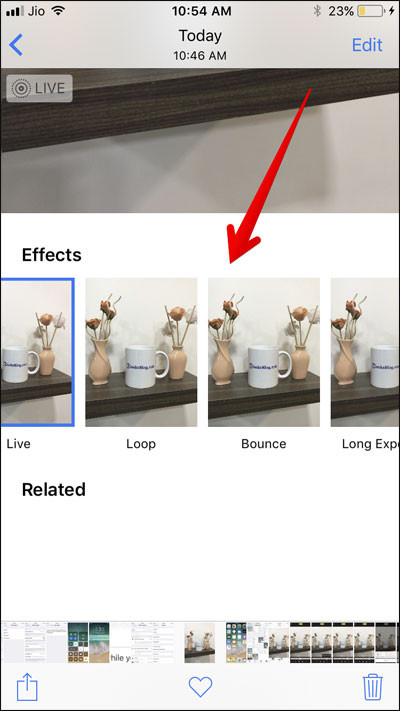
5. Cắt ảnh Live Photo trong iOS 11
Bước 1. Mở ảnh và bấm vào Edit. Trên khung bên dưới màn hình, bạn có thể kéo thanh sang trái hoặc phải để chỉnh sửa điểm bắt đầu và kết thúc.
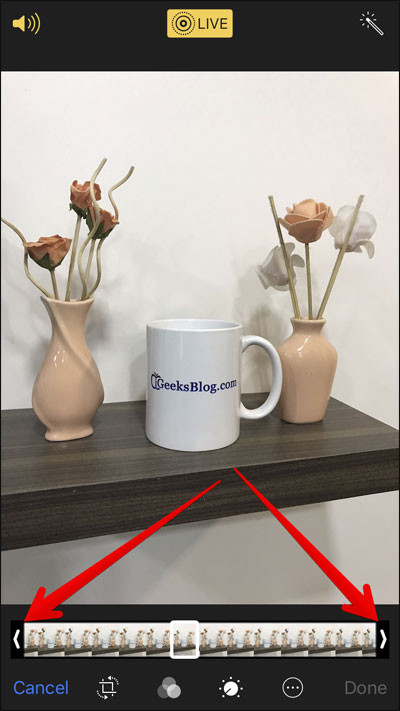
Bước 2. Nhấn vào Done để xác nhận thay đổi.

6. Chuyển ảnh Live Photo trở về ảnh gốc trong iOS 11
Bước 1. Trong phần chỉnh sửa ảnh Live Photo, nhấn vào tùy chọn Revert ở dưới cùng bên phải màn hình và thông báo xuất hiện, chọn Revert to Original để xác nhận.
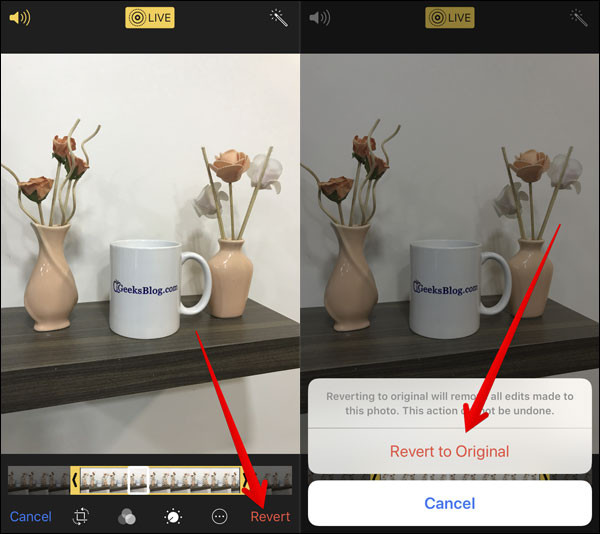
Ảnh Live Photo sẽ được ngay lập tức chuyển về bản gốc.
 Công nghệ
Công nghệ  AI
AI  Windows
Windows  iPhone
iPhone  Android
Android  Học IT
Học IT  Download
Download  Tiện ích
Tiện ích  Khoa học
Khoa học  Game
Game  Làng CN
Làng CN  Ứng dụng
Ứng dụng 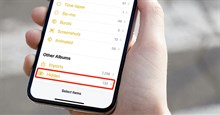


















 Linux
Linux  Đồng hồ thông minh
Đồng hồ thông minh  macOS
macOS  Chụp ảnh - Quay phim
Chụp ảnh - Quay phim  Thủ thuật SEO
Thủ thuật SEO  Phần cứng
Phần cứng  Kiến thức cơ bản
Kiến thức cơ bản  Lập trình
Lập trình  Dịch vụ công trực tuyến
Dịch vụ công trực tuyến  Dịch vụ nhà mạng
Dịch vụ nhà mạng  Quiz công nghệ
Quiz công nghệ  Microsoft Word 2016
Microsoft Word 2016  Microsoft Word 2013
Microsoft Word 2013  Microsoft Word 2007
Microsoft Word 2007  Microsoft Excel 2019
Microsoft Excel 2019  Microsoft Excel 2016
Microsoft Excel 2016  Microsoft PowerPoint 2019
Microsoft PowerPoint 2019  Google Sheets
Google Sheets  Học Photoshop
Học Photoshop  Lập trình Scratch
Lập trình Scratch  Bootstrap
Bootstrap  Năng suất
Năng suất  Game - Trò chơi
Game - Trò chơi  Hệ thống
Hệ thống  Thiết kế & Đồ họa
Thiết kế & Đồ họa  Internet
Internet  Bảo mật, Antivirus
Bảo mật, Antivirus  Doanh nghiệp
Doanh nghiệp  Ảnh & Video
Ảnh & Video  Giải trí & Âm nhạc
Giải trí & Âm nhạc  Mạng xã hội
Mạng xã hội  Lập trình
Lập trình  Giáo dục - Học tập
Giáo dục - Học tập  Lối sống
Lối sống  Tài chính & Mua sắm
Tài chính & Mua sắm  AI Trí tuệ nhân tạo
AI Trí tuệ nhân tạo  ChatGPT
ChatGPT  Gemini
Gemini  Điện máy
Điện máy  Tivi
Tivi  Tủ lạnh
Tủ lạnh  Điều hòa
Điều hòa  Máy giặt
Máy giặt  Cuộc sống
Cuộc sống  TOP
TOP  Kỹ năng
Kỹ năng  Món ngon mỗi ngày
Món ngon mỗi ngày  Nuôi dạy con
Nuôi dạy con  Mẹo vặt
Mẹo vặt  Phim ảnh, Truyện
Phim ảnh, Truyện  Làm đẹp
Làm đẹp  DIY - Handmade
DIY - Handmade  Du lịch
Du lịch  Quà tặng
Quà tặng  Giải trí
Giải trí  Là gì?
Là gì?  Nhà đẹp
Nhà đẹp  Giáng sinh - Noel
Giáng sinh - Noel  Hướng dẫn
Hướng dẫn  Ô tô, Xe máy
Ô tô, Xe máy  Tấn công mạng
Tấn công mạng  Chuyện công nghệ
Chuyện công nghệ  Công nghệ mới
Công nghệ mới  Trí tuệ Thiên tài
Trí tuệ Thiên tài